如何在 Chrome 中获得触控栏支持?
新MacBook Pro 上的 Touch Bar非常有用,而且功能非常强大,前提是应用程序已经合理地集成了它比如Safari或者Final Cut Pro,甚至非苹果应用,比如Adobe Photoshop CC 2017;所有这些应用程序都与Touch Bar很好地集成在一起。然而,世界上最常用的浏览器之一:谷歌Chrome,仍然不支持新MacBook Pro上的touch bar。此,如果你刚刚购买了一台带有Touch Bar的新MacBook Pro,而Chrome上没有Touch Bar支持,那么你可以通过以下方式在Chrome中获得Touch Bar支持。
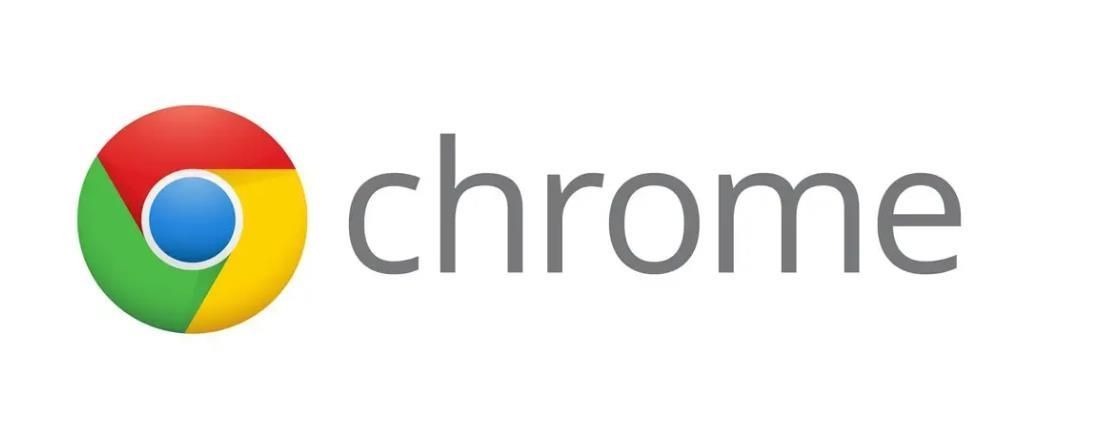
方法 1:在 Chrome 的 Canary 构建中获取 Touch Bar 支持
有些人可能不知道,Chrome 浏览器实际上有三个由 Google 维护的并发版本。你们中的大多数人可能已经拥有了一个稳定的构建,一个旨在让用户尽早访问 Chrome 中正在实现的一些新功能的Beta 构建,以及一个基本上是每个添加的功能的最前沿的Canary 构建到铬。如果您想在 Chrome 中试用 Touch Bar 支持,您可以下载 Canary 版本并尝试一下。
在 Chrome 金丝雀版本中,Touch Bar 具有用于后退、前进、刷新、新标签和收藏夹的静态按钮。还有一个搜索/地址栏,可让您快速输入 URL 或搜索内容。但是,无法自定义 Touch Bar 按钮,而且与 Safari 不同,Chrome Canary 版本没有在 Touch Bar 中带来选项卡切换器或窗口预览。所以,是的,Chrome Canary 版本中的 Touch Bar 支持仍处于早期阶段,我们希望 Google 在稳定版本中添加更多选项。
注意: Chrome 的 Canary 版本很容易不稳定,并且随时可能崩溃或冻结。您应该只使用 Canary 构建来测试新功能,而不是使用 Chrome 的 Canary 构建作为您的主要浏览器。
方法 2:为 Chrome 创建自定义触控栏按钮
如果您不能等待当前 Canary 版本中的功能进入稳定的 Chrome 版本,那没关系。您实际上可以使用名为 Better Touch Tool 的应用程序来为 Chrome 创建一个 Touch Bar 实现。最好的部分是您可以无休止地自定义它,并根据您的个人要求进行调整。如果您想为 Chrome 创建自定义 Touch Bar 按钮,只需按照以下步骤操作:
1、下载并安装 Better Touch Tool,启动应用程序,然后转到“首选项”。
2、在这里,转到“触控栏”标签,为触控栏创建按钮。
3、单击“选择应用程序”下的“ + ”。
4、从应用程序列表中选择 Google Chrome。
5、接下来,单击“ + Touch Bar Button ”以向 Touch Bar 添加一个新按钮,该按钮仅在 Chrome 是活动应用程序时才会显示。
6、在“ Touch Bar Button Name ”下输入按钮的名称,并为其选择一个图标。您还可以为按钮选择自定义图标。首先,我们将创建一个“新标签”按钮。所以在“Touch Bar Button Name”中输入名称“ New Tab ”。
7、然后,点击“自定义键盘快捷键”,然后按“command + T”。这是在 Chrome 上打开新标签的快捷方式。
完成此操作后,当您将 Chrome 置于前台时,您将能够在触控栏中看到“新标签”按钮。同样,您可以创建用于关闭选项卡、切换到下一个或上一个选项卡等的按钮。您可以使用键盘快捷键执行的任何操作,都可以通过 Better Touch Tool 轻松快速地分配给触控栏按钮。
在 Chrome 上获取触控栏支持
虽然令人失望的是 Chrome 还没有开始支持 Touch Bar,但至少谷歌已经把它放在到了路线图上。在此之前,您可以选择坚持使用 Canary 版本(不建议主要使用),或者使用更好的Touch Tool为谷歌Chrome创建自己的touch bar按钮。也就是说,有很多应用支持Touch Bar,你可以在MacBook Pro上用Touch Bar做很多很酷的事情。
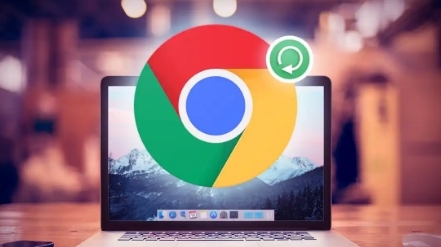
Chrome浏览器视频缓存清理及播放优化教程
分享Chrome浏览器视频缓存清理方法和播放性能优化技巧,解决卡顿问题,提升视频观看流畅度。

如何通过Chrome浏览器禁用图片的懒加载功能
本文将详细介绍在Chrome浏览器中如何禁用图片懒加载功能,提供清晰的设置步骤,帮助用户根据自己的需求进行调整。
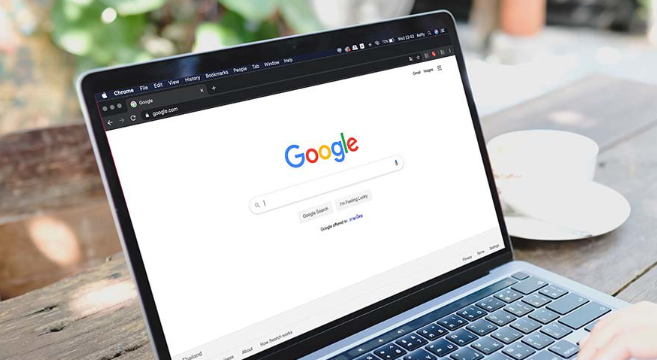
谷歌浏览器下载安装包磁盘空间优化技巧
讲解下载安装包过程中磁盘空间的合理管理和优化方法,避免空间不足导致下载失败或安装异常。
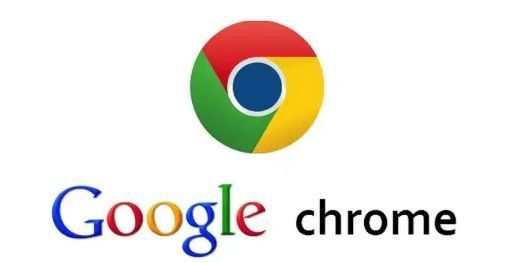
Chrome浏览器的书签工具栏怎么隐藏
很多用户在使用Chrome浏览器时,会发现书签工具栏占据了一部分页面空间。如果你希望获得更简洁的浏览体验,可以通过Chrome浏览器的设置隐藏书签工具栏。本文将详细介绍如何在不同情况下隐藏书签栏,帮助你更高效地管理浏览器界面。
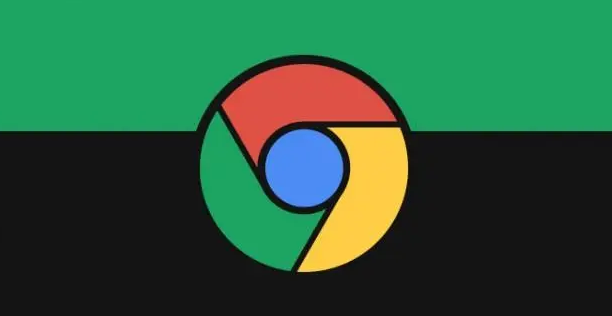
google浏览器官方下载慢如何快速提升速度
分享google浏览器官方下载慢的快速提升方法,涵盖多种实用提速技巧,助力用户提高下载效率。

google Chrome插件是否会影响网页图层加载顺序
探讨google Chrome插件是否会干扰网页图层加载顺序,确保页面元素正确展示。

Chrome下载慢如龟速,如何提升chrome下载速度?
说到心目中的“最爱”浏览器,小编认为Chrome无疑是大家的“最爱”!说到这,很多人会因为这三点而对Chrome竖起大拇指。

谷歌浏览器历史记录怎么恢复
本篇文章给大家带来高手教你快速恢复谷歌浏览器的历史记录,还不清楚如何恢复历史记录的朋友快来看看吧。

如何在win10 Microsoft Edge浏览器中安装Google Chrome主题?
微软拥有新的Windows和Mac浏览器。很多人抢着装也不奇怪。它不一定是他们的主要驱动,但他们至少可以尝试它的功能。

如何在没有网络的情况下下载chrome本地安装包?
谷歌Chrome是一款现代浏览器,是一个非常好的上网选择。但是每次想下载Google Chrome,默认下载的总是在线安装包,大概1~2MB大小。

轻量化版谷歌浏览器怎么下载?<下载与安装方法>
谷歌Chrome是谷歌开发的网页浏览器,具有出色的稳定性和安全性。那么如何下载和安装轻量化版谷歌Chrome呢?其实方法有很多

如何在 Chrome 中自动打开下载?设置文件直接在 Chrome 开启的方法
谷歌浏览器是一款快速、安全且免费的网络浏览器,能很好地满足新型网站对浏览器的要求。
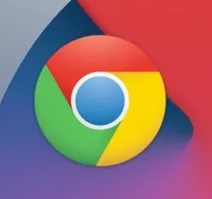
Chrome语法怎么用
到目前为止,Grammarly是我最喜欢的提高写作的Chrome扩展。

如何在 Chrome 中显示证书详细信息?
谷歌正在发展。在取消用户对浏览器中安装的某些插件的控制后,该公司将有关网站安全证书的信息移动到大多数用户可能永远找不到的地方。互联网上越来越多的网站转向 https。

谷歌浏览器怎么设置自动登录?<设置发法>
chrome浏览器是一款深受广大网友喜爱的全球知名主流网页浏览器。很多朋友为了方便,喜欢将chroem浏览器设置为自动登录模式,省去了每次都要登录的麻烦。那么具体该如果设置呢?发法很简单,有需要的朋友跟着小编一起来看看吧!

如何修复Chrome 的超时错误?<解决方法>
Web 浏览器一直是访问和遍历 Internet 的关键部分。谷歌浏览器是目前最流行和使用最广泛的浏览器之一,其用户群不断扩大。在发布之前,主要使用 Internet Explorer 和 Firefox 等浏览器并拥有大量追随者。

如何在台式电脑上的 Chrome 中解锁表情符号库?
到目前为止,还没有一种简单的方法可以在台式机上输入表情符号。但是谷歌浏览器中的一个新工具旨在让输入表情符号更容易一些。

如何使用Chrome to Phone扩展?
随着chrome,你可以直接发送链接到你的手机,让你继续浏览或流没有中断。官方的Chrome to Phone扩展不再可用,但有一种方法可以获得相同的功能谷歌同步。





